Notice SHARP AL-840
Liens commerciaux

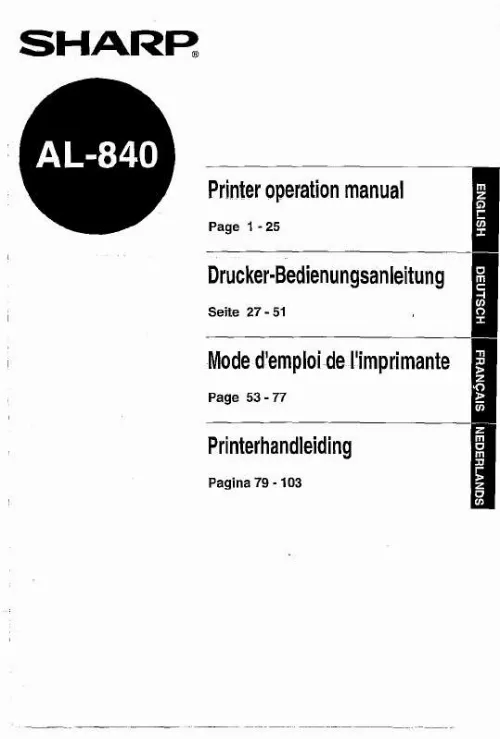
Extrait du mode d'emploi SHARP AL-840
Les instructions détaillées pour l'utilisation figurent dans le Guide de l'utilisateur.
II est posslblede sefecttonner deux pages OU quatre pages. VOl,JS pouvez)definir" tout nombre compris entre 0 et 100% (pararnetre par defaut : 50%), Expert L'onglet Expert permet d'adapter des programmes effectuant une interface avec les pilotes d'imprimante de rnanieres non standard. La plupart des utilisateurs n'auront [arnals besoin de ces options. Emulation DOS Vous pouvez lancer un programme de configuration d'ernulation de PCL4 DOS en cliquant sur le bouton Reglages. Vous pouvez selectlonner tout nornbre comprls entre 1 et 50 (valeur par defaut : 1). Lndique le nombre de colonnes figurant sur une ligne dans la direction de la largeur pour le format A4 (parametre par detaut : 77 colonnes). A propos de 11 n'extste aucun pararnetre sur la page de l'onglet A propos de, qui permet en revanche d'afficher des informations sur le copyright et lee revisions du pilotes d'imprimante lnstalle. Cette imprimante ne peut imprimer qu'a partlr d'apphcatlcns executees depuls l'invite MS~DOS de Windows. Ellene peut pas imprimer lorsqu'elle est exeoutee en mode MS-DOS natlf. Cliquez avec le bouton droit de la sourls sur rtcone SHARP AL-sOO Series de la borte de dialogue de I'imprimante et cliquez sur Proprie,teS];L;: ,,1- Configurez votre a:pplit:aiion:MS-DOS atin'qU'elle utilise I'imprrr:nahte ce moderes~ivaht: Veuillez done aussi consulter la section OEPANNAGE du mode d'empioi du ccpleur, La mention" Copieur " dans lacolonne "Voir page: ,) indique que la description correspondante se trouve dans le mode d'emploi du ccpleur. Espace disponible sur le dlsque dur insuffisant pour l'mstallation du pilots Pour les enveloppes, les films transparents et les etiquetles, tntrodulsezune seule feui11e ala fois. Connectez le cable sur un ordinateur et une lmprlmante fonctionnant correctement. Si vous n'arrivez toujours pas le cable d'interface est cejectueux. Veriflez l'appllcatlcn pour vous assurer que taus Ies pararnetres d'lrnpression sont corrects-. Fermez toutes lesappircatlons Inutlles avant de proceder "impression. Lorsque l'lrnpresslon commence, I'ecrdn ducontrere d'etat s'affiche sur l'ordinateur. L'imprimante est inactive et est prete pour la prochaine tache d'lrnpresslon. Un travail de mise en attente au d'impreselcn est en cours. [...] ⷠAvant de pouvoir utiliser votre imprimante, VOllS devez installer le pilote d'imprimante qui VOllS a ete fourni. Une fois ce logiciel installs, VOllS pouvez contr61er j'impression de vos documents du pilots d'imprimante qul LorsqueVOllS utllisez plusieurs lmprirnantea, vousdevez changer le parametre de I'imprimante a utiliser a partir du panneau de configuration. cette Imprimante ne peut pas etre utlllsee avec d'autres imprimantes GDI utllisant Windows Printing System. Verifiez que du papler de format desire est charge dans le magasin papier (reportezvous section relative au CHARGEMENT DU PAPIER DE COPIE dans le mode d'ernploi du copieur). Pour imp rimer sur tee papiers specleux, lntroduisez une seule feullle Mettez l'lmprlrnante sous tension. Selecticnnez les n~glages pour l'Irnpresslon, tels que le ncrnbre de jeux et le type de papier, de d'app\ication. Une tots cette tache terrnlnee, l'lrnpresslon sera executee si vous appuyez deux fois sur la touche d'effacement (@) ou apres un delai d'environ 60 secondes (delal d'eftacement automatique)*. * Le temps d'auto effacement varte en tonctton d'un programme utilisateur. Les modes de prechauftaqe et de' coupure automatique de Paumentanori seront annules lorsque l'impressiOil est lancee. ' , · Si le format de papier specifie dans l'appllcation logicieUeest plus grand que celui de J'lmprlmante, I'image sera peut etre Irnprlrnee sur deux teulnesse. 'b~ns c~ cas, passez au f6~-rTi~t,de. :lt, en coura, I Clignotgnt: Indtque quete ccpteurest en cours de configuration lors de /'impression DU :que'dss il ";donneesJ'provenant,d'un ordinateur. Windows 98, c1iquez avec le bouton droit de la sourts 0, CliqU8Z avec le bouton droit de la souris sur rtccne SHARP AL-BOO Series du dossier lmprimantes et selectlonnea Valeurs par oeteut du document dans le menu. Nous supposons ici que la eourts est confiquree pour un droitier. Si vous utilisez Windows 95/Windows 98, cliquez sur l'onqlet Configuration pour faire apparaTtre l'ecran ci-dessous. Bouton Restaurer tout Lcrsque vous appuyez sur ce bouton, les valeurs par oetautdes parametres selecttonnes dans chaque onqlet sent retablles. Bouton OK - - - - - - - - - ' Taus tes parametres du pilote selectlonnes dans chaque onglet seront enreqietres et la tenetre des propnetes sera reterrnee. (Reglage initial: lettre ou A4, selon le paysou la region dutftsatlon). Vous desirez proceder une impression assembles ou groupee (parametre par defaut : Assemble). [...]..
Téléchargez votre notice ! Téléchargement gratuit et sans inscription de tous types de documents pour mieux utiliser votre photocopieur SHARP AL-840 : mode d'emploi, notice d'utilisation, manuel d'instruction. Cette notice a été ajoutée le Jeudi 4 Avril 2009.
Vous pouvez télécharger les notices suivantes connexes à ce produit :
 SHARP AL-840 (3814 ko)
SHARP AL-840 (3814 ko) SHARP AL-840 (1096 ko)
SHARP AL-840 (1096 ko) SHARP AL-840 (974 ko)
SHARP AL-840 (974 ko) SHARP AL-840 (3814 ko)
SHARP AL-840 (3814 ko)
Vos avis sur le SHARP AL-840
 Bonne qualite.
Bonne qualite.


